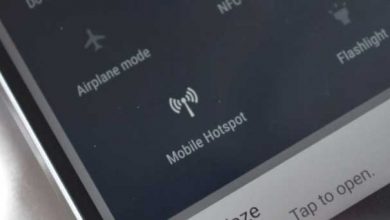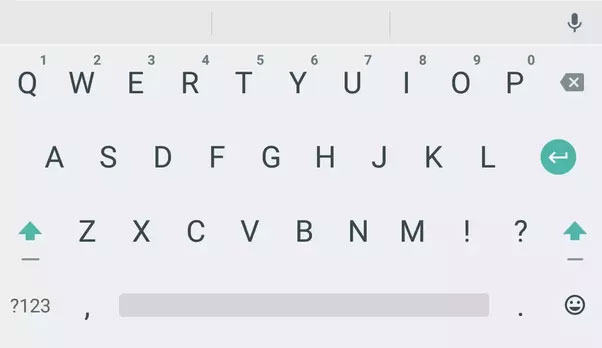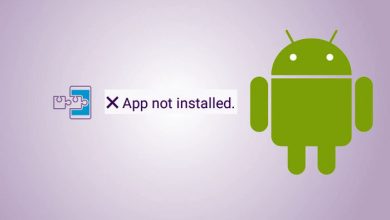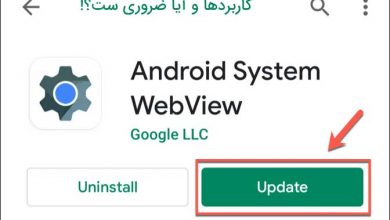4 روش حل مشکل Pending گوگل پلی (موقع دانلود یا آپدیت برنامه)
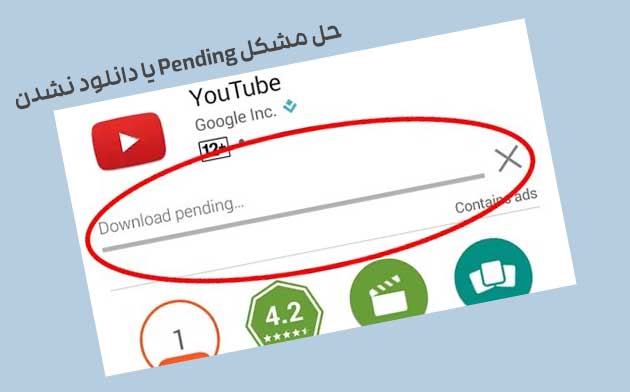
خیلی از کاربران وقتی می خواهد از گوگل پلی استور برنامه ای را دانلود کنند با مشکل Pending مواجه می شوند. همه ما از برنامه ها و اپلیکیشن های مختلفی استفاده می کنیم و بعضی از آنها نیاز به بروزرسانی دارند؛ ولی برخورد با چنین مشکلی مانع از دانلود برنامه ها و آپدیتهایشان می شود. این اتفاق در گوشیهای اندرویدی رخ می دهد و طی آن گوگل پلی استور موقع دانلود برنامه ها با توقف و گیر کردن مواجه می شود.
چه چیزی باعث می شود دانلود برنامه در گوگل پلی به حالت تعلیق دربیاید؟
این مشکل چندین دلیل می تواند داشته باشد و معمولا به خاطر حافظه پنهان یا تنظیمات گوگل پلی استور رخ می دهد. در ادامه دلایل بروز این مشکل را بررسی می کنیم:
- داده های گوگل پلی استور: اکثر ارورها و خطاهای گوگل پلی استور به خاطر خرابی داده های تلفن همراه شما رخ می دهند. در چنین مواقعی می توانید با حذف داده های حافظه پنهان در قسمت مدیریت برنامه (Application Manager) مشکل را حل کنید.
- به روز رسانی های خودکار در گوگل پلی استور: در پلی استور گزینه ای برای به روزرسانی های خودکار برنامه ها وجود دارد که به گوشی شما امکان می دهد هر زمان که آپدیت جدیدی برای برنامه های شما آمد، به صورت خودکار آن را دانلود و نصب کند. ولی گاهی اوقات همین به روزرسانی های خودکار باعث می شود برنامه های جدیدی که میخواهید دانلود کنید در صف انتظار و به حالت تعلیق باقی بمانند.
- برنامه های در حال نصب: برنامه هایی که نیاز به بروزرسانی و دانلود دارند توسط برخی از برنامه هایی که در تب INSTALLED قرار دارند و نه نصب می شوند و نه اجازه دانلود به بقیه برنامه ها می دهند به حالت تعلیق در می آیند و دانلودشان گیر می کند.
- حافظه پنهان: گاهی اوقات برنامه ها به طور کامل بسته نمی شوند و با اجرا شدن در پس زمینه باعث اضافه شدن داده ها در حافظه پنهان می شوند. راه اندازی مجدد گوشی، داده های موقت را از حافظه حذف می کند.
حالا که با دلایل این مشکل آشنا شدید، بیایید ببینم چه راه حلهایی برای برطرف کردن آن وجود دارد.
روش اول: پاک کردن حافظه پنهان و داده های برنامه گوگل پلی
داده هایی که در حافظه پنهان ذخیره می شوند فایلهای ناخواسته ای هستند که برای ذخیره اطلاعات کاربر درباره برنامه و کمک به شما برای انجام سریعتر کارها در گوشی استفاده می شوند. این فایلها ممکن است حجمی بین چند کیلوبایت تا چند گیگابایت از فضای حافظه گوشی شما را اشغال کنند. این مساله درباره برنامه گوگل پلی هم صدق می کند؛ یعنی داده های این برنامه می توانند فضای حافظه شما را پر کنند. برای پاک کردن حافظه پنهان مراحل زیر را طی کنید:
1- به «تنظیمات» (Settings) گوشی بروید و قسمت برنامه ها یا «مدیریت برنامه ها» (Application Manager/Apps) را باز کنید.
2- حالا برنامه «Google Play Store»را در لیست برنامه های گوشیتان پیدا کنید.
3- روی گزینه «توقف اجباری» (Force Stop) ضربه بزنید و «حافظه پنهان» (Cache) یا «داده» (Data) را پاک کنید.
نکته: در برخی گوشیها باید گزینه «ذخیره سازی» (Storage) را انتخاب کنید و بعد روی «پاک کردن داده ها و حافظه پنهان» (Data & Cache) ضربه بزنید.
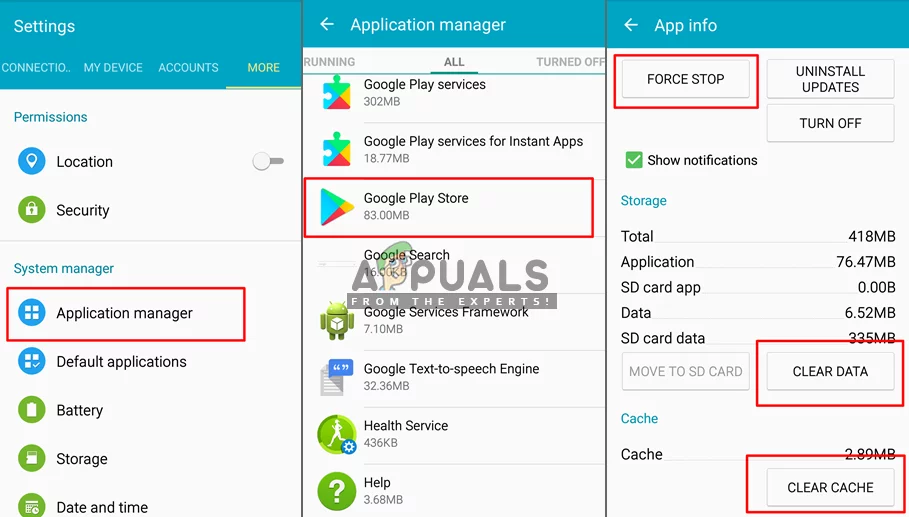
پاک کردن داده ها و حافظه پنهان در تنظیمات
4- حالا دوباره به گوگل پلی استور بروید و سعی کنید تا برنامه مورد نظرتان را دانلود و نصب نمایید.
روش دوم: گوشیتان را مجدداً راه اندازی کنید
راه اندازی مجدد یا همان ری استارت کردن گوشی باعث می شود همه داده های موقت ذخیره شده برای برنامه گوگل پلی که شامل به روز رسانیها یا فایلها گیر کرده است در حافظه تازه سازی شوند. برای اینکار فقط کافیست دکمه خاموش و روشن گوشیتان را فشار بدهید و نگه دارید. بعد گزینه راه اندازی مجدد (Restart) را بزنید تا گوشی دوباره راه اندازی شود. بعد از روشن شدن مجدد گوشی بررسی کنید و ببینید که آیا برنامه مورد نظرتان از گوگل پلی دانلود میشود یا نه.
نکته: گاهی اوقات لازم است قبل از انجام روش دوم، روش اول را اعمال کنید.
۱۰ اپلیکیشن کاملاً کاربردی که هر کاربر اندروید در ایران نیاز دارد
روش سوم: به روزرسانیهای خودکار را غیرفعال و نصبهای معلق را متوقف کنید
در برخی موارد فعال بودن به روز رسانی خودکار در گوگل پلی باعث معلق ماندن دانلود برنامه ها می شود. شما می توانید همه به روزرسانیهای موجود در گوگل پلی را متوقف کنید تا مشکل دانلود برنامه ها حل شود. بعد می توانید بدون مشکل و به صورت دستی برنامه ها را آپدیت کنید. برای متوقف کردن به روزرسانیهای خودکار گزینه «Don’t auto-update apps» را تیک بزنید.
1- به «Google Play Store» بروید و «نوار تنظیمات» در گوشه سمت چپ بالای صفحه را بزنید یا اینکه صفحه را به راست بکشید.
2- به پایین صفحه بروید و گزینه «Settings»را انتخاب کنید.
3- روی گزینه«Auto-update apps» ضربه بزنید و«Do not auto-update apps» را انتخاب کنید. با این کار به روزرسانی های خودکار در گوگل پلی استور متوقف می شوند.
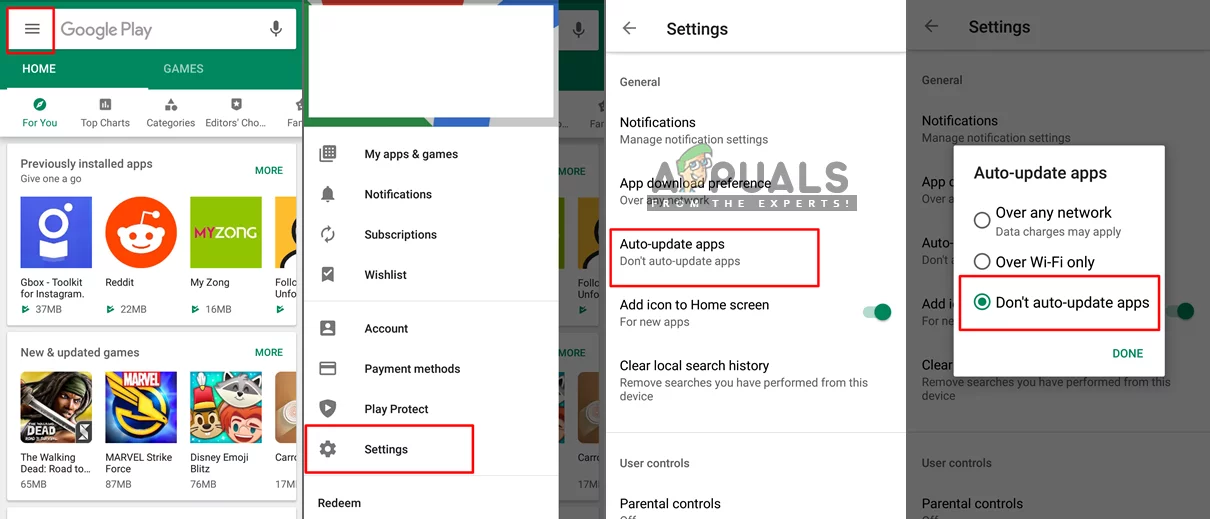
خاموش کردن به روزرسانیهای خودکار در تنظیمات گوگل پلی
4- دوباره به نوار تنظیمات بروید و این بار گزینه«My apps & games» را انتخاب کنید.
5- سعی کنید برنامه ها را به صورت دستی به روز رسانی کنید، اما اگر نشد تمام به روز رسانی ها را متوقف کنید.
6- به سربرگ دوم یعنی «INSTALLED» بروید. در این قسمت دانلودهای معلق و گیر کرده را مشاهده می کنید. همه آنها را متوقف کنید.
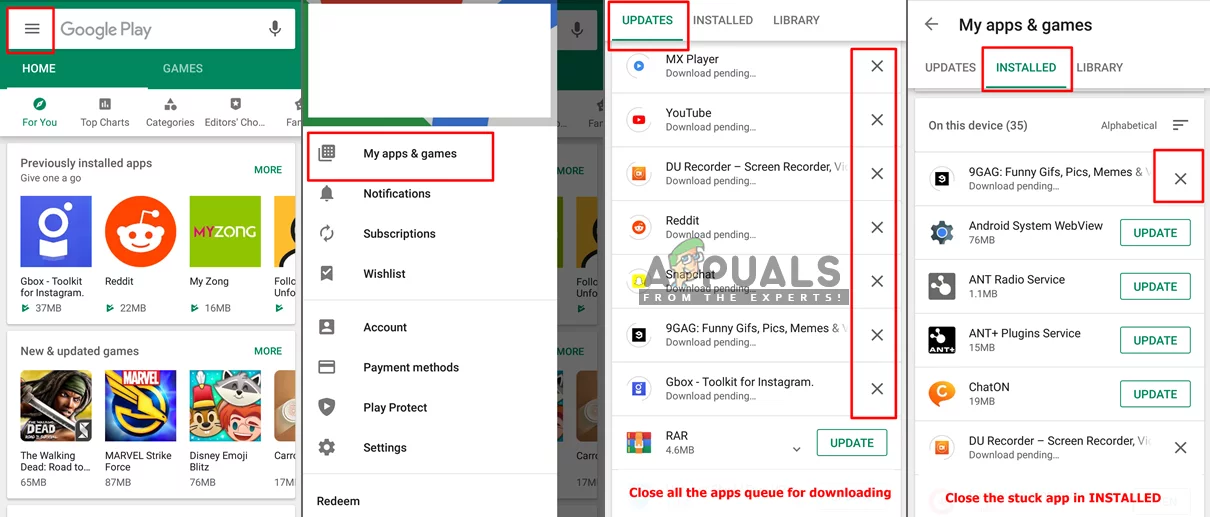
توقف دانلود و نصب برنامه ها
7- برنامه هایی که دانلودشان معلق و به حالت Pending مانده را متوقف و دوباره از نو آنها را دانلود کنید.
اگه گوگل پلی کلا کار نمیکنه: حل مشکل کار نکردن گوگل پلی و سرویس های آن
با این اپلیکیشن ساده، هر زبانی رو فقط با روزانه 5 دقیقه گوش دادن، توی 80 روز مثل بلبل حرف بزن! بهترین متد روز، همزمان تقویت حافظه، آموزش تصویری با کمترین قیمت ممکن!